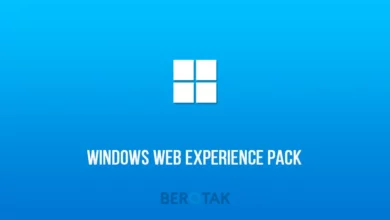Cara Mengatasi Usb Device Not Recognized Di Laptop Windows 7
Kebanyakan pengguna Windows 7 sering mengalami masalah dengan USB Device Not Recognized. Mungkin Kamu pernah mengalami masalah ini, ketika Kamu sedang berusaha menghubungkan perangkat USB seperti flashdisk, printer, atau perangkat lain ke laptop Kamu.
Masalah ini sangat mengganggu dan membuat Kamu tidak dapat menggunakan perangkat USB yang tersambung ke laptop Kamu. Namun, jangan khawatir. Berikut adalah beberapa cara yang dapat Kamu lakukan untuk mengatasi USB Device Not Recognized di laptop Windows 7 Kamu.
1. Periksa Konektor USB
Hal pertama yang harus Kamu lakukan adalah memeriksa konektor USB. Cari tahu apakah konektor USB sudah benar-benar terhubung ke laptop Kamu. Jika tidak, lepaskan konektor USB dan sambungkan kembali ke laptop Kamu. Jika konektor USB sudah benar-benar terhubung ke laptop Kamu, coba lakukan tes sederhana dengan mencoba menghubungkan perangkat USB lain ke laptop Kamu. Jika perangkat lain berfungsi dengan baik, berarti masalahnya ada pada perangkat USB yang Kamu coba hubungkan sebelumnya.
2. Perbarui Driver USB
Bagian lain yang harus Kamu periksa adalah driver USB. Kamu harus memastikan bahwa driver USB laptop Kamu sudah benar-benar diperbarui. Perbarui driver USB laptop Kamu dengan cara berikut:
1.Klik kanan pada My Computer dan pilih Manage. Klik Device Manager.
2.Cari USB Controller dan klik kanan pada nama perangkat yang Kamu ingin perbarui. Pilih Update Driver Software.
3.Pilih Search Automatically for Updated Driver Software.
4.Jika driver sudah diperbarui, coba hubungkan perangkat USB ke laptop Kamu lagi.
3. Matikan dan Hidupkan Ulang
Jika cara di atas belum membantu, cobalah untuk mematikan laptop Kamu sejenak dan menghidupkannya kembali. Hal ini dapat membantu Kamu mengatasi masalah USB Device Not Recognized. Kamu juga dapat mencoba mematikan dan menghidupkan ulang laptop Kamu beberapa kali untuk memastikan bahwa masalah sudah benar-benar teratasi.
4. Periksa Kabel USB
Jika masalah masih belum teratasi, cobalah memeriksa kabel USB yang Kamu gunakan. Pastikan bahwa kabel USB yang Kamu gunakan masih dalam kondisi baik. Jika tidak, cobalah mengganti kabel USB dengan yang baru.
5. Coba Uninstall dan Install Ulang
Jika masalah masih belum bisa diatasi, cobalah untuk mencopot driver USB yang terinstall di laptop Kamu. Caranya adalah dengan mengikuti langkah-langkah berikut:
1.Klik kanan pada My Computer dan pilih Manage. Klik Device Manager.
2.Cari USB Controller dan klik kanan pada nama perangkat yang Kamu ingin uninstall. Pilih Uninstall.
3.Kamu juga harus memilih check box “Delete the driver software for this device”.
4.Keluar dari Device Manager dan restart laptop Kamu.
5.Setelah laptop Kamu menyala kembali, Windows akan menginstall driver USB yang baru.
6. Periksa BIOS
Cobalah untuk memeriksa BIOS. Kamu harus memastikan bahwa USB telah diaktifkan di BIOS laptop Kamu. Jika tidak, cobalah untuk mengaktifkannya. Caranya adalah dengan masuk ke BIOS laptop Kamu dan cari opsi USB. Aktifkan opsi tersebut dan keluar dari BIOS. Restart laptop Kamu dan coba lagi untuk menghubungkan perangkat USB ke laptop Kamu.
7. Periksa Sistem Kamu
Jika masalah masih belum teratasi, cobalah untuk memeriksa sistem Kamu. Pastikan bahwa laptop Kamu sudah diperbarui dan memiliki semua patch terbaru yang diterbitkan oleh Microsoft. Jika tidak, Kamu harus melakukan update sistem terlebih dahulu.
8. Perbarui Driver Perangkat USB
Kamu juga harus memastikan bahwa driver perangkat USB yang Kamu gunakan sudah diperbarui. Caranya adalah dengan mencari driver perangkat USB di situs web resminya dan mengunduh driver terbaru. Setelah driver diunduh, install driver tersebut di laptop Kamu.
9. Gunakan Troubleshooter
Sebagai langkah terakhir, Kamu bisa mencoba Troubleshooter yang tersedia di Windows 7. Caranya adalah dengan membuka Control Panel dan mencari Troubleshooter. Pilih USB Troubleshooter dan ikuti petunjuk yang diberikan. Jika masalah teratasi, maka Kamu akan dapat menggunakan perangkat USB dengan baik.
10. Gunakan Software Pemulihan
Jika masih belum bisa mengatasi masalah USB Device Not Recognized di laptop Windows 7 Kamu, Kamu dapat mencoba software pemulihan seperti Windows USB Troubleshooter. Software ini akan membantu Kamu untuk menemukan dan memperbaiki masalah dengan USB Kamu.
Demikianlah beberapa cara yang dapat Kamu lakukan untuk mengatasi USB Device Not Recognized di laptop Windows 7 Kamu. Semoga artikel ini bermanfaat bagi Kamu.
© Copyright 2023 BEROTAK.COM